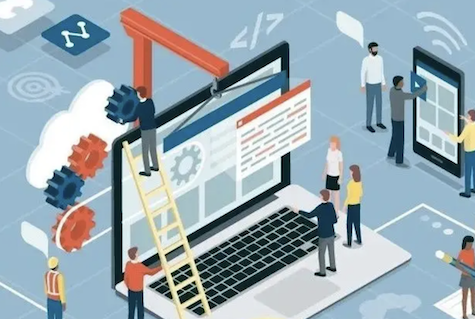概述
统信 UOS 桌面操作系统是一款功能全面、兼容性强的操作系统,支持全平台硬件和整机,适用于桌面专业版和家庭版。尽管如此,用户在使用过程中可能会遇到打印功能异常的问题。本文将详细介绍如何解决“打印已停止”的问题。
应用场景
硬件/整机信息:全平台
OS版本信息:全架构
OS版本信息:桌面专业版、家庭版
问题现象
当打印机驱动安装完成后,用户尝试打印测试页,可能会收到错误提示:“Test page已停止,原因:Job stopped due to filter errors...”。
解决方案
步骤一:检查驱动安装
首先,确保打印机驱动程序已正确安装在统信 UOS 系统上。这可以通过系统设置中的“打印机”选项进行验证。
步骤二:查看 CUPS 服务错误日志
如果驱动安装无误,接下来需要检查 CUPS 服务的错误日志,以确定问题的具体原因。打开终端,输入以下命令查看日志:
sudo cat /var/log/cups/error_log
步骤三:配置权限解决临时文件创建问题
如果在日志中发现“Can't create temporary file”的错误,这通常意味着存在权限问题。此时,可以通过以下两条命令来配置相应的权限:
sudo setfacl -m g:lp:rwx /var/spool/cups/tmp
sudo setfacl -m d:group:lp:rwx /var/spool/cups/
步骤四:重启打印队列并重新打印测试页
执行上述命令后,需要清除打印队列中的所有任务,并重新发送打印测试页的请求。这可以通过打印机的控制面板或命令行界面完成。
结语
遵循上述步骤,大多数“打印已停止”的问题应能得到有效解决。如果问题依旧存在,建议联系统信 UOS 的技术支持或打印机制造商获取进一步帮助。统信 UOS 致力于为用户提供稳定高效的打印体验,并将持续优化系统功能以满足用户需求。
- 企业必用通讯工具:推荐10款适合企业内部使用的即时沟通软件
- 国产化环境统信 uos 系统如何安装第三方插件
- Slack 国内可以直接用吗?国内 Slack 替代软件推荐
- 卢本陶为什么不更新飞秋了?完全内网部署的即时通讯软件推荐
- 内网文件传输工具都有哪些?局域网远距离文件快速传输神器
- 不再尴尬,IM即时通讯软件飞书撤回时间设置技巧分享
- 世界各国常用的即时沟通工具都有哪些?各大即时通讯软件排行榜
- 企业内网即时通讯软件排行榜 6 款内网办公必备软件介绍
- 探索华为内部员工交流用的是哪种即时聊天软件
- 2023年协同办公软件排行榜前十名 好用的协同办公 app 推荐
- 定位不同,功能丰富:飞书和飞秋的运用场景对比
- 常用的办公即时沟通软件撤回消息时间列举 J2L3x 消息管理介绍
- 社交化团队协作工具 Slack 在国内企业的广泛应用:优点与局限性
- 办公协同即时沟通交流工具:J2L3x 十大常用具体功能介绍
- 2023年即时通讯聊天软件排行榜出炉!看看你用的是否上榜?
- 企业通讯不可少:统信 UOS 系统终端如何安装IM软件进行内部沟通?
- 政企即时通讯沟通软件阅后即焚是什么意思?安全聊天软件介绍
- 接二连三(J2L3x)安全协作即时通讯工具软件 通过邀请加入更安全更可信
- 政府协同办公系统存在的问题解析及解决方案
- 团队在线协作攻略:多人如何高效协同完成任务?
- J2L3x 数字工作空间:您身边的企业即时社交沟通通讯专家
- 类似飞秋的局域网文件传输软件有哪些?内网传输软件推荐
- 10款适用于企业团队沟通的顶级通讯工具排行
- 安全聊天软件测评:全球又安全又免费的私密聊天通讯软件
- 如何在企业中实现高效的跨部门协作与沟通
- 协同办公软件的国产化适配:推动信息化建设的新动力
- 打造高效沟通环境:推荐五款局域网聊天软件工具
- 局域网文件传输工具:让文件分享变得简单又快捷
- 国产化即时通讯兼容银河麒麟、统信等 Linux 系统
- 打造高效团队:部门协同与一体化协作的完美结合
- 提升工作效率的在线协作工具推荐:让团队合作更顺畅
- 安全沟通:哪些即时通讯软件支持双向删除聊天记录?
- 局域网文件共享工具推荐:提升团队协作效率的利器
- 局域网即时通讯工具推荐:选择最适合你的方案
- 选择麒麟系统局域网通信软件的五大理由
- 局域网在线协作软件评测:提升团队效率的最佳选择
- 打造高效团队:提升企业整体协作合力的策略分享
- 轻松搭建局域网通讯:推荐几款免费工具
- 研发协作工具大比拼:哪个软件最适合你的团队
- 安全与便捷并存:免费国产化即时通讯软件的优势分析
- 从公有到私有:聊天软件私有化部署的优势解析
- 私有化部署即时通讯的优势与挑战:你需要知道的事
- 从传统到现代:企业即时通信的国产化转型
- 安全聊天新时代:盘点国内主流阅后即焚软件
- 私有部署聊天系统:保护企业数据安全的利器
- 银河麒麟局域网共享文件软件:让文件传输更简单
- 打破壁垒,携手共进:跨部门沟通与协作的成功案例
- 选择企业内网通讯软件时必须考虑的五大因素